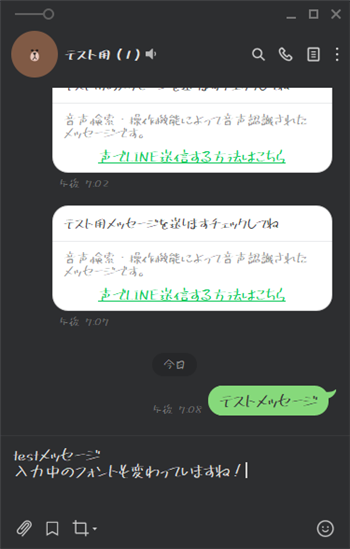
LINE(ライン)をパソコンで利用している方に…
パソコン版のLINEでもフォントを変えたり、文字サイズを変えることができます。
好きなフォントに変えたり、大きな文字にしてLINEを快適に見やすくしましょう。
![]()
![]()
![]()
![]()
詳しい動画解説
↓↓↓
パソコン版のLINEの文字を変える
1、

パソコン版のLINEを起動します。
※Chrome拡張機能などの「LINE」ではありません。
パソコンにインストールしたLINEアプリを起動してください。
パソコン版LINEのインストールについてはこちら
→LINE(ライン)をスマホのアプリだけではなくパソコンでも使う方法
フォントを変える
2、
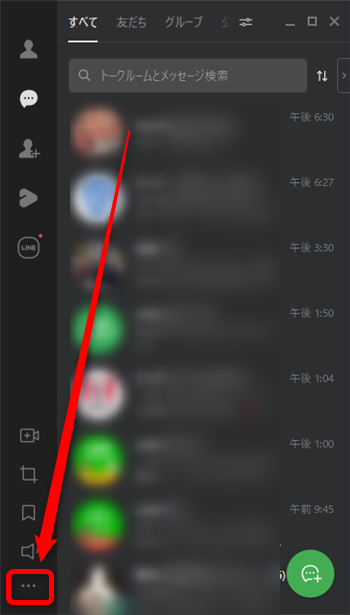
画面左下の「…」をクリック
3、
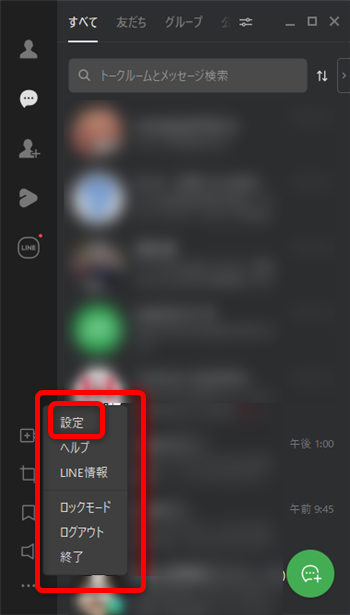
開いたメニューから「設定」をクリック
4、
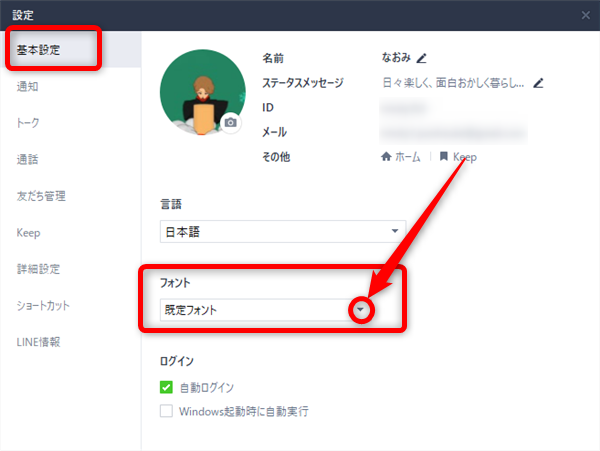
設定画面「基本設定」の画面が開きます。
その画面中央あたりに「フォント」があり「規定フォント」とありますので
「▼」をクリック
5、
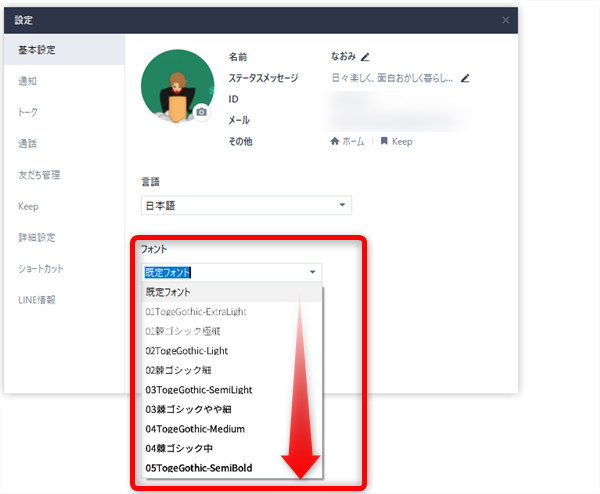
フォント一覧が開きます。ここに表示されるフォントは、基本的には自分のパソコンに
インストールされているフォントとなります。
尚、新しくフリーのフォントをインストールする方法はこちら
6、
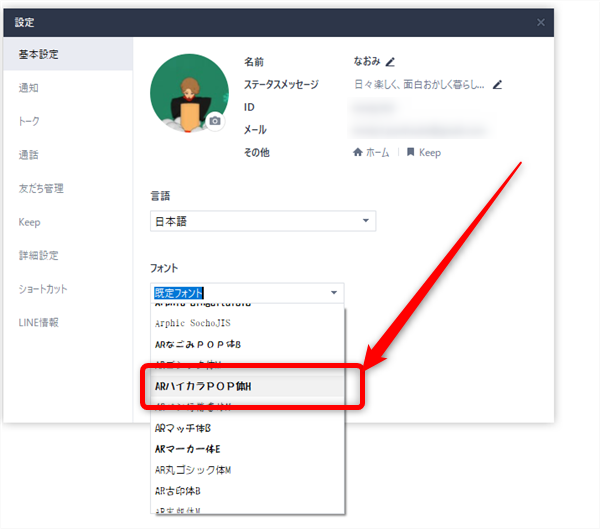
好きなフォントを選んでクリック
7、
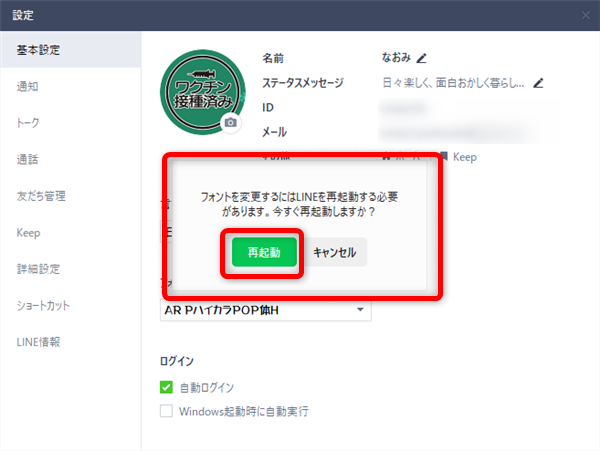
LINEの再起動が必要となりますので「再起動」をクリック
8、
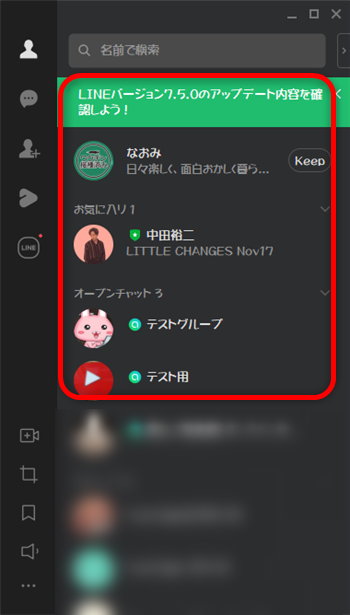
再起動が完了して、フォントが変わりました!
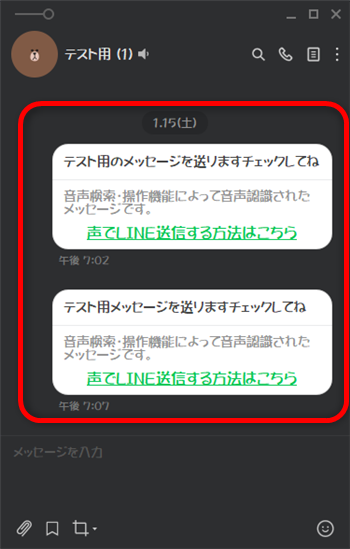
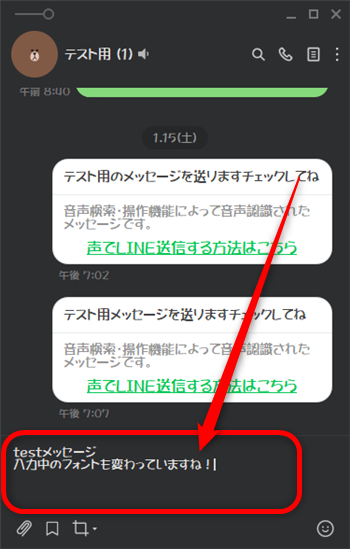
LINEのすべてのフォントが変わっています!
文字サイズを変える
9、
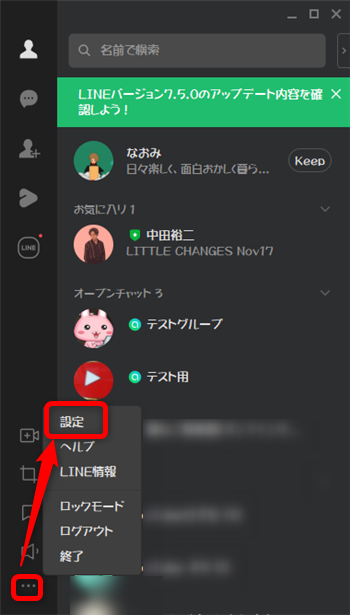
同じく「…」から「設定」をクリックします。
10、
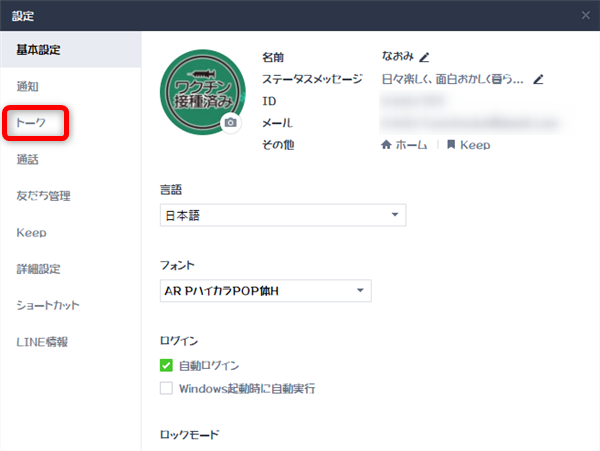
設定画面が開いたら、左側メニューの「トーク」をクリック
11、
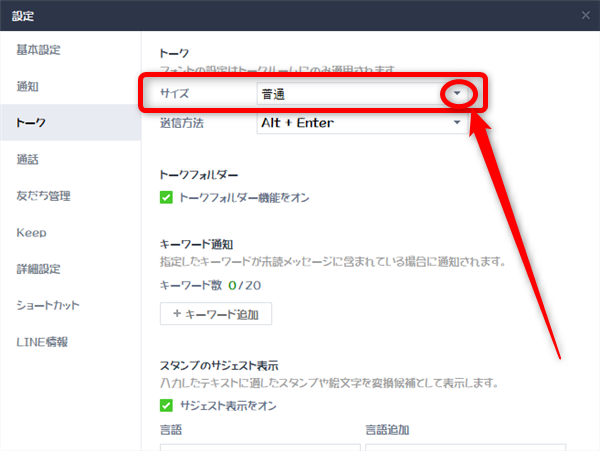
「トーク」設定画面が開きます。
一番上の「トーク」の「サイズ」の「▼」をクリック
12、
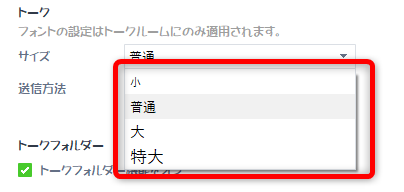
文字サイズを「小」「普通」「大」「特大」の4種類から選択できます。
13、
各文字サイズの違いは以下の通り
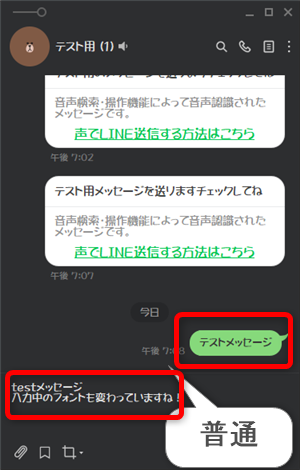
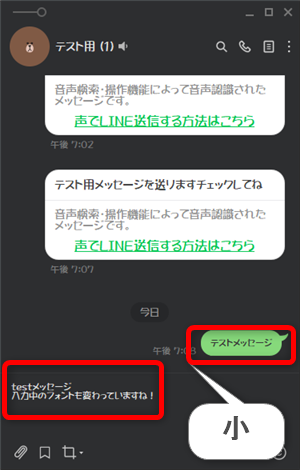
普通 小
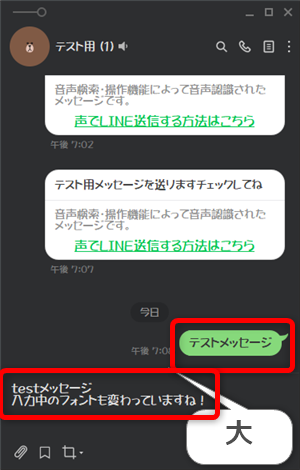
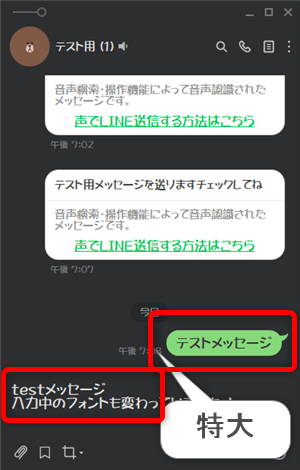
大 特大
※音声認識によるメッセージのサイズは変わりませんでした…。
原因等はわかりません…。
※おまけ
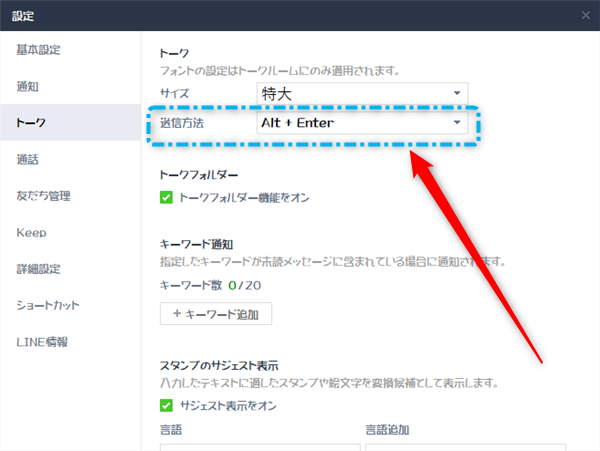
パソコンでLINEのトークをするとき「送信方法」を「Enter」ではなく
「Alt」+「Enter」にしておくとうっかり「Enter」キーを連打して誤爆することを
防ぐことができますよ!
※スマホでLINEのフォントを変える方法はこちら
2022年1月末現在もiPhoneのみの機能です。
※スマホでLINEの文字サイズを変える方法はこちら
LINE(ライン)の使い方・トーク画面の文字サイズを変える方法
お得にスマホを使おう!









